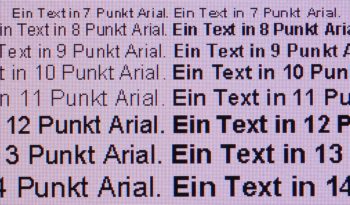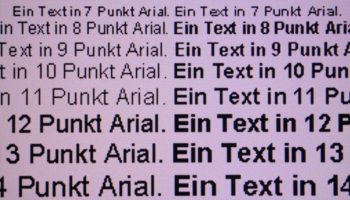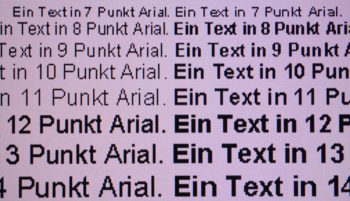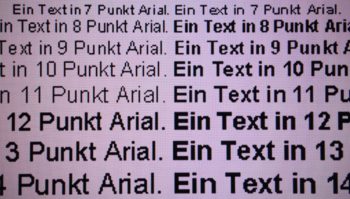Messungen vor Kalibration und Profilierung
Dynamische Regelungen werden, sofern möglich, vor den nachfolgenden Tests deaktiviert.
Werkseinstellung (Profi-Modus: Nutzer)
Werkseitig ist beim MSI MPG 274URFDE-QD zwar der Bildmodus „Öko“ (MSI nennt ihn „Profi-Modus“) eingestellt, es ergibt aber mehr Sinn, einen nicht so stark eingeschränkten Modus zu vermessen. Bis auf den Wechsel auf „Nutzer“ haben wir keine weiteren Einstellungen vorgenommen.
Der Gaming-Monitor verpasst nur sehr knapp ein sehr gutes Ergebnis, zeigt aber mit einem sehr guten durchschnittlichen Delta C von 0,33 und einer Range von 1,13 Delta C, was in ihm steckt.
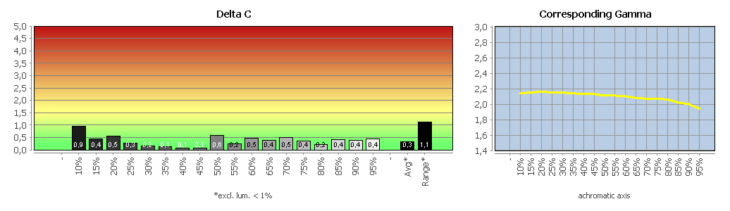
Die ausführlichen Testergebnisse können als PDF-Datei heruntergeladen werden.
Profi-Modus „sRGB im Vergleich mit sRGB
Gut gelungen ist MSI beim MPG 274URFDE QD auch der sRGB-Modus. Die durchschnittliche Abweichung der Grauachse liegt bei geringen 0,25 Delta C, die Range bei nur 1,14 Delta C. Die durchschnittliche Abweichung der Farbwerte beträgt lediglich 1,58 Delta E. In diesem Modus erreicht der Monitor eine Farbraumabdeckung von 90 %. Das Ergebnis nach Profilierung und Kalibration zeigt aber, dass der Proband mit 99 % auch einen deutlich höheren Wert erzielen kann. Zudem verläuft die Gammakurve nicht normgerecht.
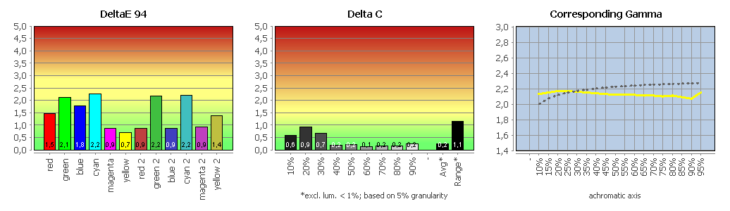
Die ausführlichen Testergebnisse können als PDF-Datei heruntergeladen werden.
Profi-Modus „Adobe RGB“ im Vergleich mit Adobe RGB
Im Adobe-RGB-Modus reicht es haarscharf für ein gutes Gesamtergebnis, obwohl die Farbraumabdeckung nur 89 % beträgt, was aber auch durch Messtoleranzen entstehen kann. Diesen Wert kann der MSI MPG 274URFDE QD allerdings nach Profilierung und Kalibration deutlich überbieten. Die Grauachse zeigt mit durchschnittlich 0,29 Delta C und einer Range von 1,18 Delta C nahezu dieselben guten Werte wie im sRGB-Modus. Die durchschnittliche Abweichung der Farbwerte bleibt mit 1,79 Delta E ebenfalls niedrig. Auch hier verläuft die Gammakurve nicht normgerecht.
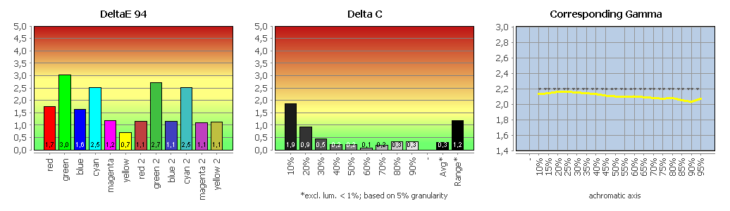
Die ausführlichen Testergebnisse können als PDF-Datei heruntergeladen werden.
Profi-Modus „Display P3“ im Vergleich mit DCI-P3-RGB
Dieser Modus ist MSI beim MPG 274URFDE QD hingegen völlig misslungen. Während auch hier die Grauachse keinen Grund zur Kritik liefert, sind es die mit durchschnittlich 4,87 Delta E deutlich zu hohen Abweichungen der Farbwerte und die niedrige Farbraumabdeckung von nur 88 %, die für ein schlechtes Gesamtresultat sorgen.
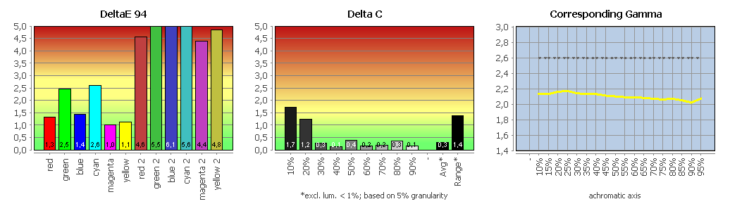
Die ausführlichen Testergebnisse können als PDF-Datei heruntergeladen werden.
Messungen nach Kalibration und Profilierung
Die angestrebte Helligkeit lag bei 140 cd/m². Als Weißpunkt wurde D65 gewählt. Beides stellt keine allgemeingültige Empfehlung dar. Das gilt auch für die Wahl der Gradation, zumal die aktuelle Charakteristik im Rahmen des Farbmanagements ohnehin berücksichtigt wird.
Profilvalidierung
Die Profilvalidierung zeigt, dass keine unschönen Nichtlinearitäten oder auffälligen Drifts vorliegen und das Matrix-Profil den Zustand des MSI MGP 274URFDE QD exakt beschreibt.
sRGB
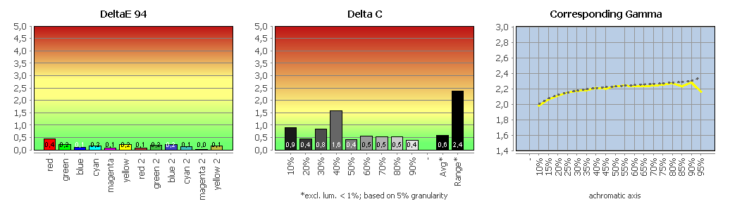
Die ausführlichen Testergebnisse können als PDF-Datei heruntergeladen werden.
Adobe RGB
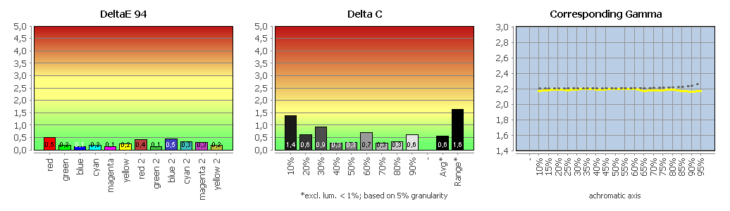
Die ausführlichen Testergebnisse können als PDF-Datei heruntergeladen werden.
DCI-P3 RGB
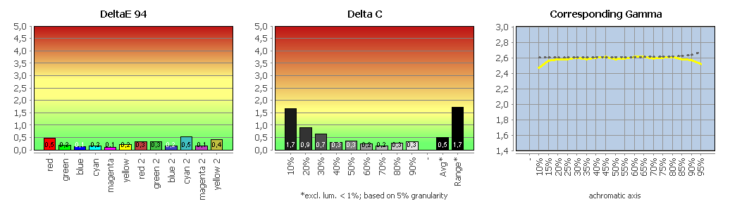
Die ausführlichen Testergebnisse können als PDF-Datei heruntergeladen werden.
Vergleich mit sRGB (farbtransformiert)
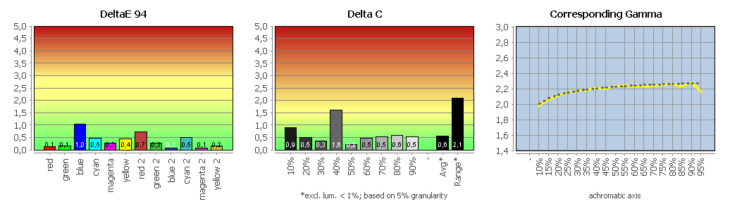
Die ausführlichen Testergebnisse können als PDF-Datei heruntergeladen werden.
Vergleich mit Adobe RGB (farbtransformiert)
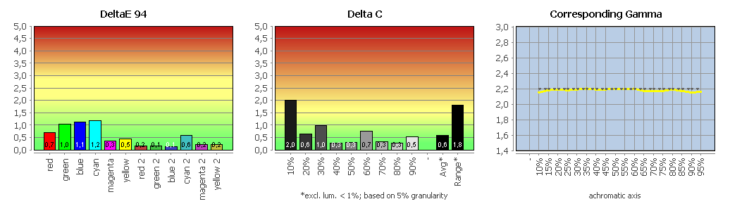
Die ausführlichen Testergebnisse können als PDF-Datei heruntergeladen werden.
Vergleich mit DCI-P3 RGB (farbtransformiert)
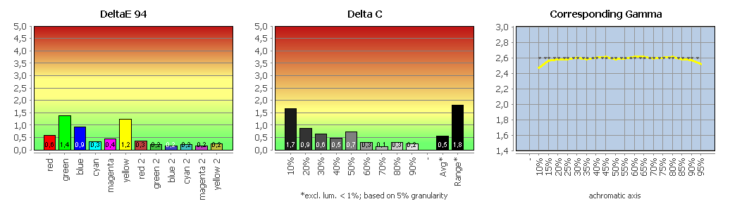
Die ausführlichen Testergebnisse können als PDF-Datei heruntergeladen werden.
Nach Profilierung und Kalibration erreicht der MSI MPG 274URFDE QD in allen drei Farbräumen ein gutes Gesamtergebnis. Die durchschnittliche Abweichung der Farbwerte und Farbraumabdeckung gelingen dem Gaming-Monitor sogar sehr gut.
Bei unserem Testgerät haben wir für alle drei Farbräume folgende Einstellungen vorgenommen: Rot 50, Grün 46, Blau 43, Helligkeit 25, Kontrast 70.
Interpolation
Um eine interpolierte Auflösung unverzerrt oder sogar pixelgenau zur Anzeige zu bringen, bietet der MSI MPG 274URFDE QD mit der Option „Bildschirmgröße“ die Auswahl „Auto“, „4:3“, „16:9“, „16:10“ und „1:1“ an. Letzteres war in unserem Fall aber immer deaktiviert. Mithilfe der Grafikkarte ist es allerdings dennoch möglich, auch jede interpolierte Auflösung pixelgenau darstellen zu können. Mit dieser Auswahl kann der Monitor jede Auflösung unverzerrt anzeigen.
Zusätzlich steht ein Schärferegler zur Verfügung, der auch bei nativer Auflösung verfügbar ist. Der Regelungsbereich beginnt bei 0 und endet bei 5. In Einser-Schritten lässt sich die Schärfe verändern. Insbesondere bei interpolierten Auflösungen hat die Erhöhung der Schärfe einen sichtbar positiven Effekt auf die Bildqualität. Bis Stufe 3 sind uns keine Überschärfungen aufgefallen, ab Stufe 4 können vereinzelt jedoch leichte Überschärfungsartefakte beobachtet werden. Da bei 27 Zoll eine 100-Prozent-Skalierung der 4K-Auflösung für die meisten Anwender vermutlich zu klein sein wird, ergibt in Kombination mit der vom Betriebssystem vorgeschlagenen Skalierung von 150 % eine Erhöhung der Schärfe auch bei nativer Auflösung durchaus Sinn. Stufe 1 und 2 sind möglich, ohne Überschärfungsartefakte zu riskieren.